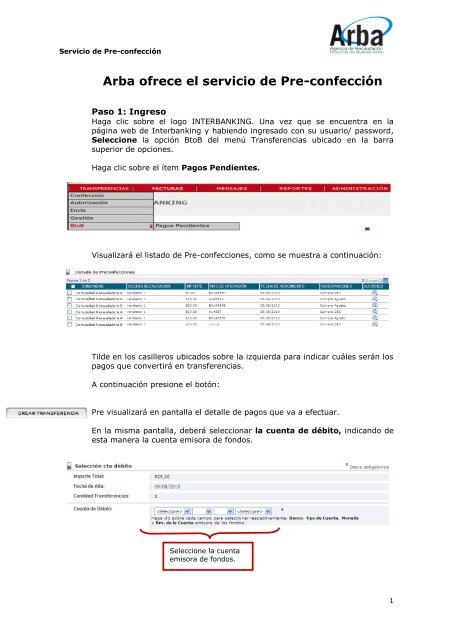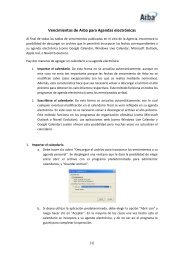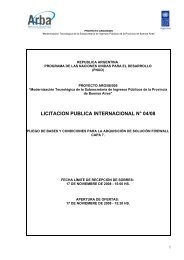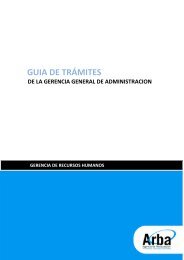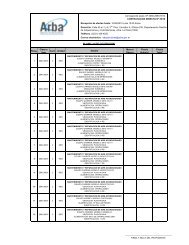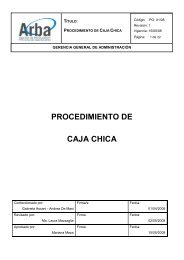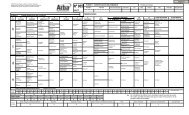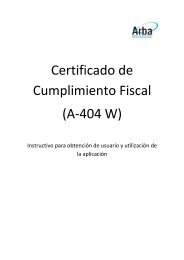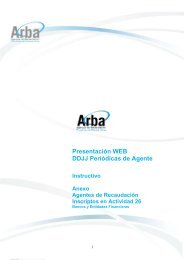Arba ofrece el servicio de Pre-confección
Arba ofrece el servicio de Pre-confección
Arba ofrece el servicio de Pre-confección
You also want an ePaper? Increase the reach of your titles
YUMPU automatically turns print PDFs into web optimized ePapers that Google loves.
Servicio <strong>de</strong> <strong>Pre</strong>-confección<br />
<strong>Arba</strong> <strong>ofrece</strong> <strong>el</strong> <strong>servicio</strong> <strong>de</strong> <strong>Pre</strong>-confección<br />
Paso 1: Ingreso<br />
Haga clic sobre <strong>el</strong> logo INTERBANKING. Una vez que se encuentra en la<br />
página web <strong>de</strong> Interbanking y habiendo ingresado con su usuario/ password,<br />
S<strong>el</strong>eccione la opción BtoB d<strong>el</strong> menú Transferencias ubicado en la barra<br />
superior <strong>de</strong> opciones.<br />
Haga clic sobre <strong>el</strong> ítem Pagos Pendientes.<br />
Visualizará <strong>el</strong> listado <strong>de</strong> <strong>Pre</strong>-confecciones, como se muestra a continuación:<br />
Til<strong>de</strong> en los casilleros ubicados sobre la izquierda para indicar cuáles serán los<br />
pagos que convertirá en transferencias.<br />
A continuación presione <strong>el</strong> botón:<br />
<strong>Pre</strong> visualizará en pantalla <strong>el</strong> <strong>de</strong>talle <strong>de</strong> pagos que va a efectuar.<br />
En la misma pantalla, <strong>de</strong>berá s<strong>el</strong>eccionar la cuenta <strong>de</strong> débito, indicando <strong>de</strong><br />
esta manera la cuenta emisora <strong>de</strong> fondos.<br />
S<strong>el</strong>eccione la cuenta<br />
emisora <strong>de</strong> fondos.<br />
1
Servicio <strong>de</strong> <strong>Pre</strong>-confección<br />
Luego <strong>de</strong> s<strong>el</strong>eccionar la cuenta, presione:<br />
Visualizará una pantalla para verificar los datos d<strong>el</strong> pago.<br />
<strong>Pre</strong>sione entonces, <strong>el</strong> botón:<br />
Confirma la confección <strong>de</strong> la transferencia, <strong>de</strong>jándola en estado<br />
“Confeccionada”.<br />
Des<strong>de</strong> este<br />
icono<br />
acce<strong>de</strong> al<br />
<strong>de</strong>talle d<strong>el</strong><br />
lote.<br />
Paso 2: Autorización<br />
Una vez confeccionada la transferencia <strong>de</strong>berá proce<strong>de</strong>r a su autorización.<br />
Si su perfil lo habilita a Confeccionar y Autorizar, <strong>el</strong> sistema le permitirá<br />
completar ambos pasos directamente.<br />
Si esto no fuera así, s<strong>el</strong>eccione la opción Autorización d<strong>el</strong> menú<br />
Transferencia ubicado en la barra superior <strong>de</strong> opciones.<br />
Si ingresó por la opción Autorización d<strong>el</strong> menú, <strong>de</strong>pendiendo <strong>de</strong> la cantidad <strong>de</strong><br />
transferencias confeccionadas, visualizará en pantalla o bien una grilla<br />
conteniendo <strong>el</strong> listado <strong>de</strong> las mismas, o bien un Filtro <strong>de</strong> búsqueda que le<br />
permitirá hallar las transferencias pendientes <strong>de</strong> autorización. Podrá<br />
visualizarlas en su totalidad o ingresar datos que orienten la búsqueda.<br />
Si <strong>de</strong>sea visualizarlas en su totalidad, presione directamente al pie <strong>de</strong><br />
pantalla:<br />
Visualizará en pantalla la totalidad <strong>de</strong> las transferencias confeccionadas.<br />
Si <strong>de</strong>sea orientar la búsqueda a fin <strong>de</strong> visualizar una o varias transferencias<br />
en particular, ingrese los datos <strong>de</strong> la/s misma/s a partir <strong>de</strong> los campos que<br />
aparecen en la siguiente pantalla:<br />
2
Servicio <strong>de</strong> <strong>Pre</strong>-confección<br />
Si posee<br />
Esquemas <strong>de</strong><br />
Firmas que<br />
contengan más<br />
<strong>de</strong> un Firmante,<br />
<strong>el</strong> segundo<br />
operador<br />
<strong>de</strong>berá ingresar<br />
por esta opción<br />
para hallar las<br />
transferencias<br />
pendientes <strong>de</strong><br />
autorización<br />
confeccionadas<br />
por un primer<br />
operador.<br />
Luego, presione:<br />
Visualizará en pantalla la/s transferencia/s <strong>de</strong>seada/s.<br />
A continuación, visualizará <strong>el</strong> resultado <strong>de</strong> la búsqueda iniciada en la pantalla<br />
anterior, es <strong>de</strong>cir, <strong>el</strong> listado <strong>de</strong> transferencias que <strong>de</strong>sea autorizar.<br />
S<strong>el</strong>eccione las transferencias que <strong>de</strong>sea autorizar haciendo clic en <strong>el</strong> casillero<br />
en blanco que se encuentra a la izquierda <strong>de</strong> la grilla como se muestra en <strong>el</strong><br />
siguiente ejemplo:<br />
Haga clic en <strong>el</strong><br />
casillero para<br />
s<strong>el</strong>eccionar la<br />
transferencia que<br />
<strong>de</strong>sea autorizar.<br />
Luego <strong>de</strong> s<strong>el</strong>eccionar las transferencias, presione:<br />
Autoriza las transferencias s<strong>el</strong>eccionadas.<br />
En su <strong>de</strong>fecto, presione:<br />
Anula la transferencia impidiendo llevar a cabo alguna acción sobre la misma.<br />
3
Servicio <strong>de</strong> <strong>Pre</strong>-confección<br />
Al presionar <strong>el</strong> botón Autorizar, <strong>el</strong> sistema le pedirá que confirme la acción a<br />
partir d<strong>el</strong> siguiente mensaje:<br />
<strong>Pre</strong>sione:<br />
Confirma la autorización <strong>de</strong> la / s transferencia / s.<br />
Paso 3: Envío<br />
Luego <strong>de</strong> Autorizar la transferencia <strong>de</strong>berá enviar las transferencias para<br />
completar la operación. Si su perfil lo habilita a Confeccionar, Autorizar y<br />
Enviar, <strong>el</strong> sistema le permitirá completar los tres pasos directamente.<br />
Si esto no fuera así, s<strong>el</strong>eccione la opción Envío d<strong>el</strong> menú Transferencia<br />
ubicado en la barra superior <strong>de</strong> opciones.<br />
Visualizará en pantalla o bien una grilla conteniendo <strong>el</strong> listado <strong>de</strong> las mismas,<br />
o bien un Filtro <strong>de</strong> búsqueda que le permitirá hallar las transferencias<br />
pendientes <strong>de</strong> autorización y/o envío. Podrá visualizarlas en su totalidad o<br />
ingresar datos que orienten la búsqueda.<br />
Si <strong>de</strong>sea visualizarlas en su totalidad, presione directamente al pie <strong>de</strong><br />
pantalla:<br />
Visualizará en pantalla la totalidad <strong>de</strong> las transferencias confeccionadas.<br />
Si <strong>de</strong>sea orientar la búsqueda a fin <strong>de</strong> visualizar una o varias transferencias<br />
en particular, ingrese los datos <strong>de</strong> la/s misma/s a partir <strong>de</strong> los campos que<br />
aparecen en la siguiente pantalla:<br />
4
Servicio <strong>de</strong> <strong>Pre</strong>-confección<br />
Luego, presione:<br />
Visualizará en pantalla la/s transferencia/s <strong>de</strong>seada/s.<br />
A continuación, visualizará <strong>el</strong> resultado <strong>de</strong> la búsqueda iniciada en la pantalla<br />
anterior, es <strong>de</strong>cir, <strong>el</strong> listado <strong>de</strong> transferencias que <strong>de</strong>sea enviar.<br />
Haga clic en los recuadros en blanco que se encuentran a la izquierda <strong>de</strong> la<br />
transferencia para s<strong>el</strong>eccionarlas:<br />
Haga clic en estos<br />
casilleros para<br />
s<strong>el</strong>eccionar las<br />
transferencias.<br />
Luego, presione:<br />
Comienza <strong>el</strong> proceso <strong>de</strong> envío <strong>de</strong> las transferencias s<strong>el</strong>eccionadas.<br />
En su <strong>de</strong>fecto, presione:<br />
Anula la Autorización llevada a cabo en <strong>el</strong> paso anterior.<br />
5
Servicio <strong>de</strong> <strong>Pre</strong>-confección<br />
En la siguiente pantalla <strong>de</strong>berá ingresar la Clave <strong>de</strong> Transferencia<br />
correspondiente al Banco <strong>de</strong> la cuenta <strong>de</strong> débito s<strong>el</strong>eccionada.<br />
Ingrese la clave<br />
correspondiente al Banco<br />
<strong>de</strong> la cuenta <strong>de</strong> débito<br />
s<strong>el</strong>eccionada.<br />
Luego, presione:<br />
Confirma <strong>el</strong> envío <strong>de</strong> la transferencia.<br />
En su <strong>de</strong>fecto, presione:<br />
Regresa a la pantalla inicial <strong>de</strong> confección <strong>de</strong> transferencias sin completar <strong>el</strong><br />
proceso <strong>de</strong> envío.<br />
Para finalizar, <strong>el</strong> sistema le mostrará en pantalla <strong>el</strong> <strong>de</strong>talle <strong>de</strong> las<br />
transferencias enviadas como se muestra a modo <strong>de</strong> ejemplo a continuación:<br />
De acuerdo a la acción que <strong>de</strong>sea llevar a cabo, presione:<br />
Regresa a la pantalla <strong>de</strong> inicio <strong>de</strong> confección <strong>de</strong> transferencias.<br />
Permite confeccionar una nueva transferencia.<br />
6